公司里财务的文件不想让技术部看到,技术的资料也不能随便让行政翻,服务器共享权限咋设置才能让不同部门只看自己能看的?步骤是不是特复杂,新手能学会吗?其实啊,设置不同部门的访问权限没那么难,今天小编就给你整个详细教程,一步一步跟着做,保证你看完就会,哪怕是第一次碰服务器的新手,也能搞定,一起往下看吧!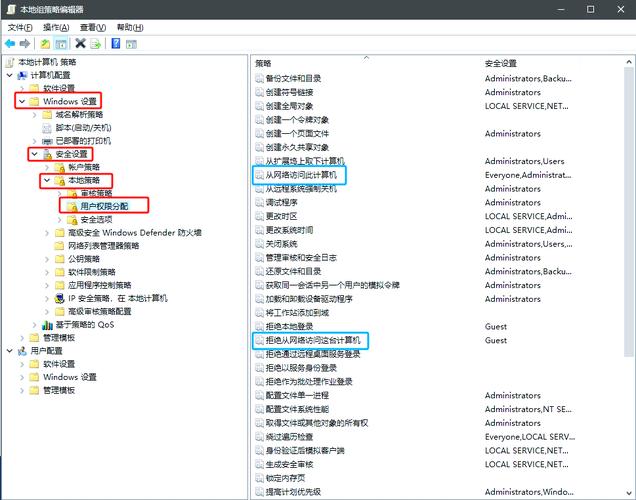
先做好这 2 件事,设置起来更顺手
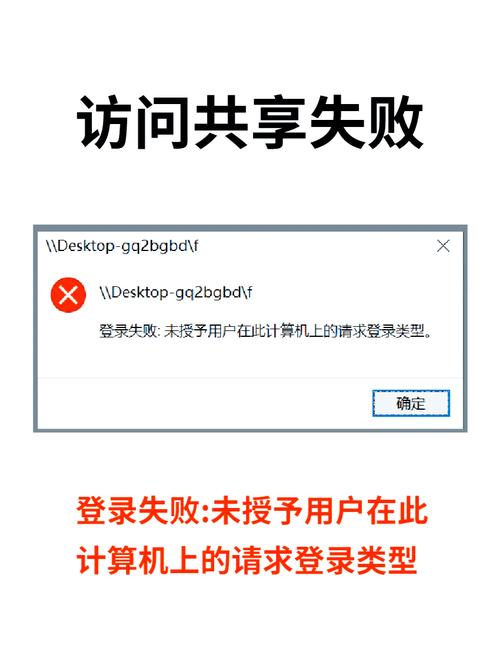
别上来就瞎点,设置前得准备准备,不然容易乱。这两步做好了,后面能省不少事。
第一件:给每个部门建个 “用户组”。比如 “财务部”“技术部”“行政部”,把每个部门的员工账号都加到对应的组里。就像学校分班级,把学生分到不同的班,管起来方便。小编第一次没建用户组,一个个加员工账号,累个半死,后来才知道建组多省事。
第二件:整理好共享文件夹。按部门建文件夹,比如 “财务部共享”“技术部资料”,里面再细分具体内容。文件夹名字起清楚点,别用 “新建文件夹 1”“重要文件” 这种,到时候自己都记不清是啥。小编见过有人把文件夹名叫 “乱七八糟”,结果找文件找半天,特耽误事。
详细步骤:分 3 步设置不同部门访问权限
这步骤看着多,其实都是点鼠标的事,跟着做就行,小编给你标得明明白白。
第一步:找到要共享的文件夹,右键点 “属性”,再点 “共享” 标签,这步别错了,错了后面都白搭。然后点 “高级共享”,勾选 “共享此文件夹”,起个好记的共享名,比如 “财务部 2024 资料”。
第二步:点 “权限” 按钮,这时候要加部门用户组了。点 “添加”,输入你之前建的用户组名字,比如 “财务部”,点 “检查名称”,没问题就点 “确定”。这时候列表里就有这个组了。
第三步:给不同组设权限。财务部的组,就勾选 “完全控制”(能读能改能删);技术部要是只能看不能改,就勾 “读取”;行政部要是连看都不能看,就啥也不勾,直接删掉这个组。设置完点 “确定”,再一路点 “确定” 退出来,就成了。
小编当时设置的时候,在 “添加用户组” 那步卡了一下,输错了组名,后来改对了就顺利多了。所以输名字的时候仔细点,别手抖输错字。
不同部门权限设置对比表,一看就懂
| 部门 | 文件夹名称 | 权限类型 | 能做啥 | 不能做啥 |
|---|---|---|---|---|
| 财务部 | 财务部共享 | 完全控制 | 看文件、改内容、删旧文件、建新文件夹 | 没啥不能做的,自己部门的文件自己管 |
| 技术部 | 技术部资料 | 读取 | 打开文件看内容、复制到自己电脑 | 不能改内容、不能删文件、不能建新文件夹 |
| 行政部 | 行政部文档 | 读取和写入 | 看文件、改内容、建新文件,但不能删旧文件 | 不能删除已有文件,防止误删重要档案 |
设置完了咋测试?得确保真的管用
别以为设置完就万事大吉了,得测试一下,不然哪个部门能乱看文件都不知道。
测试方法特简单:用财务部员工的账号登录电脑,试试能不能改财务部文件夹里的文件,再去点技术部的文件夹,看看能不能打开 —— 要是技术部的打不开,或者只能看不能改,就对了。
小编上次帮公司设置完,用技术部的账号试了试,发现居然能删财务部的文件,吓一跳,后来才发现是权限设错了,赶紧改过来,还好没出事。所以测试这步千万别省,多花 5 分钟,安全多了。
常见问题:设置完没效果,该咋办?
问:明明设置了权限,为啥技术部还能改财务部的文件?
答:多半是你把用户组加错了,或者权限没勾对。回去看看 “权限” 列表里,技术部的组是不是勾了 “完全控制”,改成 “读取” 就行。小编就犯过这错,手快点错了,改过来就好了。
问:新员工加入部门后,能直接访问共享文件夹吗?
答:得把新员工的账号加到对应的部门用户组里,不然访问不了。就像新同学转班,得先办入班手续,才能进教室上课,一个道理。
其实啊,设置不同部门的服务器共享权限,核心就是 “建对组、设对权限”,步骤真不难。新手别怕,多试两次就熟了。小编建议第一次设置的时候,找个同事在旁边看着,万一哪步错了能提醒一下。设置好了,公司的文件安全多了,各部门也不会互相干扰,挺值的。希望这些能帮到你,赶紧试试吧!










